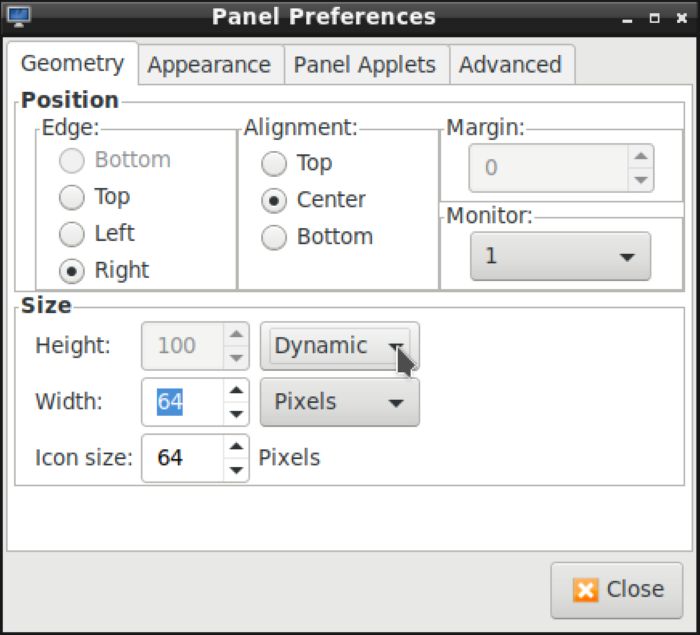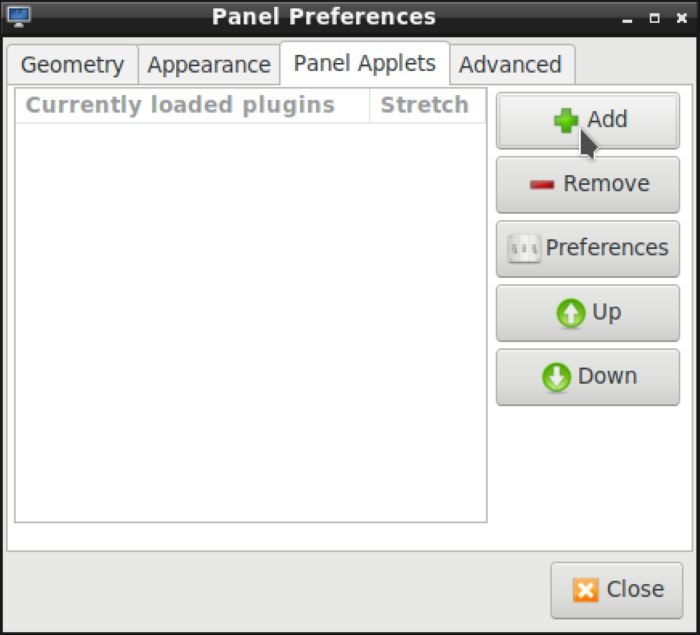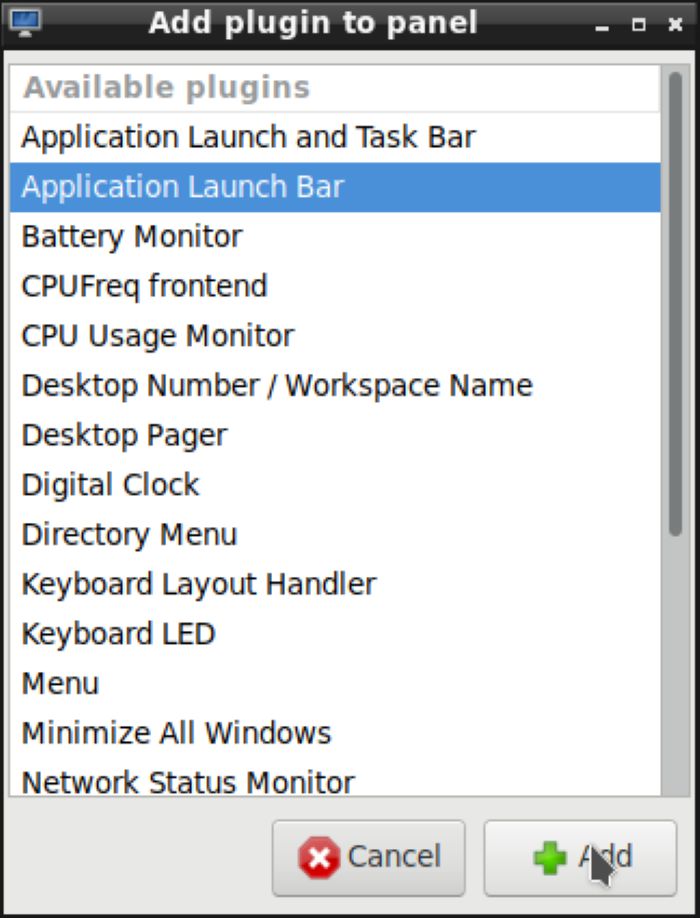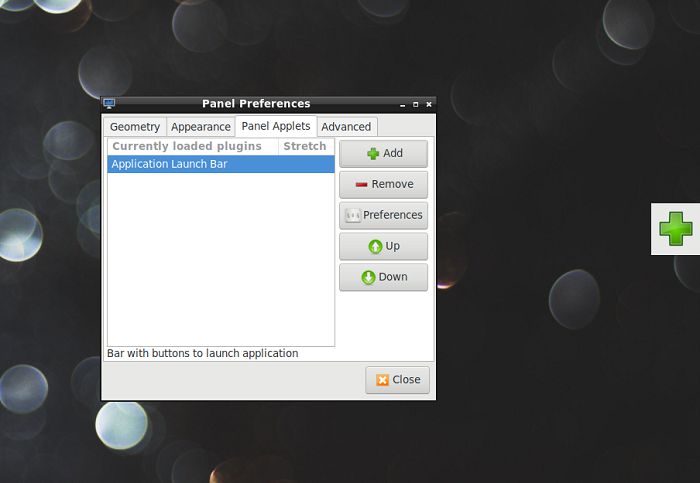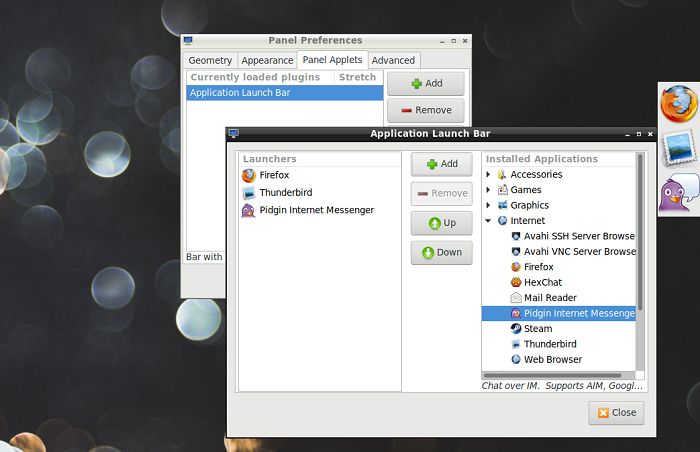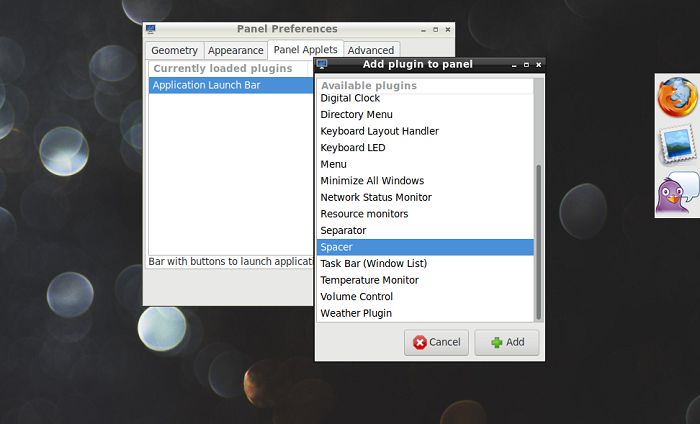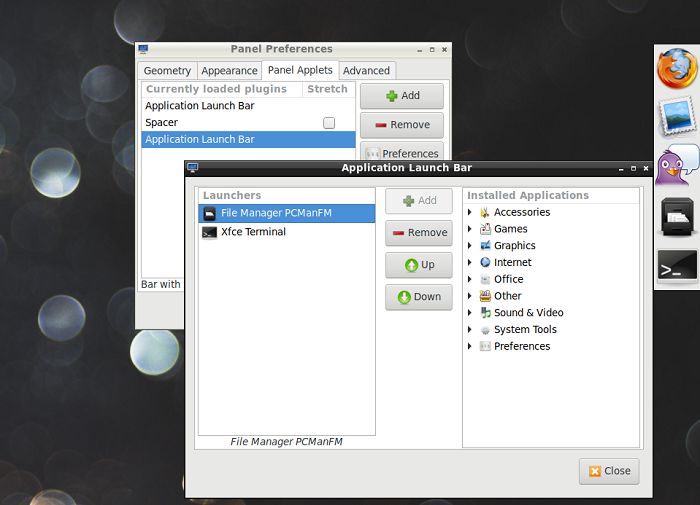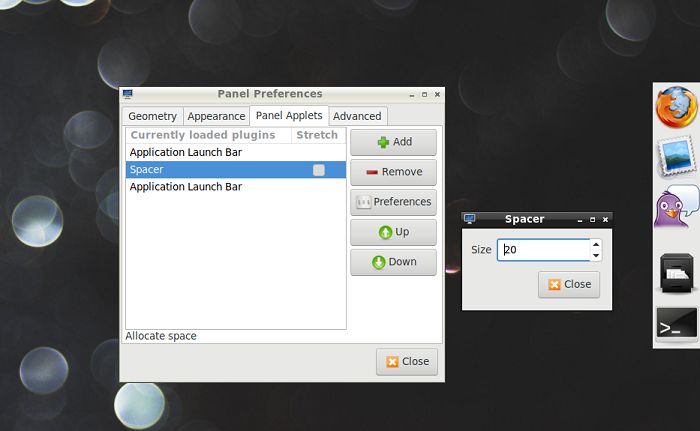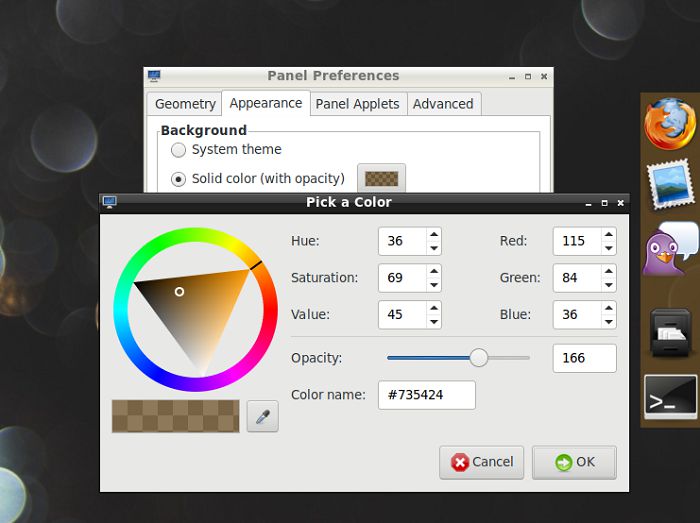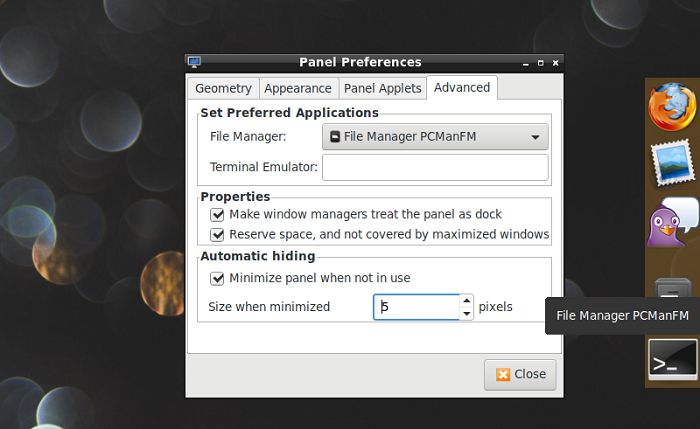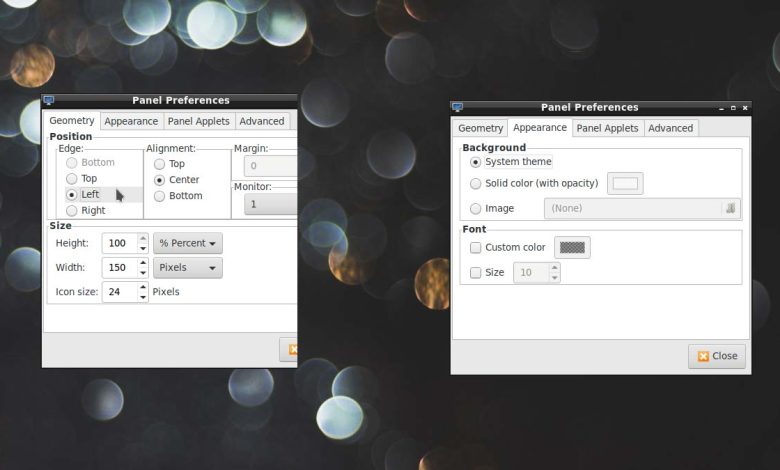
LXDE est l’un des environnements graphiques les plus légers que vous puissiez choisir pour un ordinateur. S’il s’agit de votre environnement de bureau principal, vous l’avez probablement choisi car votre ordinateur est quelque peu limité en termes de ressources. Dans des cas comme celui-ci, vous ne voudrez probablement pas exécuter de lanceurs supplémentaires. Oui, ils offriraient un accès facile à vos programmes préférés, mais ils auraient également un impact négatif sur les ressources disponibles.
Heureusement, comme tout autre environnement de bureau qui se respecte aujourd’hui, LXDE vous permet d’ajouter facilement des panneaux supplémentaires au bureau qui ne sont pas si différents en action que votre lanceur typique. Eux aussi peuvent offrir un accès rapide à tous vos programmes préférés ainsi qu’à quelques widgets utiles. Le processus est simple, rapide et consomme beaucoup moins de ressources que si vous utilisiez une application spécialisée à cette fin.
Noter: cet article suppose que vous utilisez déjà LXDE comme gestionnaire de bureau.
Pour créer un nouveau panneau sur le bureau, faites un clic droit sur celui existant et sélectionnez « Créer un nouveau panneau ».
Le grand rectangle gris ennuyeux à l’extrémité gauche de l’écran est votre nouveau panneau. Ne vous inquiétez pas de son apparence; nous allons le réparer dans un avenir pas si lointain. Nous avons dévié des valeurs par défaut en choisissant que nous voulions que notre panneau apparaisse sur le côté droit de l’écran (Edge: Right), que sa hauteur sera déterminée dynamiquement par son contenu (Height: Dynamic), pour réduire sa largeur à presque un tiers de la valeur par défaut, de 150px à 64px.
Passez aux applets du panneau, qui sont essentiellement la liste (actuellement vide) du contenu de votre nouveau panneau. Cliquez sur la première touche « Ajouter » pour ajouter un nouvel élément à cette liste.
Il existe de nombreuses applets possibles que vous pouvez utiliser pour personnaliser votre panneau exactement comme vous le souhaitez. Pour le moment, choisissez la « Barre de lancement d’applications » qui donne accès aux applications les plus installées.
Une barre de lancement d’applications a été ajoutée à votre panneau avec un gros bouton avec un signe « + » comme son seul résident. Cliquez sur ce bouton pour voir une liste de toutes les applications installées qui vous permettent de choisir celles que vous souhaitez ajouter à votre panneau.
Vous pouvez ajouter autant d’applications que vous le souhaitez à votre barre, mais nous vous recommandons de ne pas en faire trop à ce stade et de réfléchir un peu à l’organisation et au regroupement. Bien que vous ne disposiez pas de telles capacités d’organisation lors de la modification de vos listes de programmes, vous pouvez ajouter différentes barres de lancement d’applications pour différents groupes d’applications et les espacer pour les différencier.
Revenez au menu précédent et cliquez à nouveau sur le bouton « + » pour ajouter une nouvelle entrée à votre panneau. Cette fois, choisissez le « spacer » qui affiche un « espace blanc » à l’endroit du panneau où vous l’ajoutez.
Avec votre toute nouvelle entretoise directement après votre première barre, vous pouvez maintenant ajouter une deuxième barre après l’entretoise. En utilisant différentes combinaisons de barres et d’entretoises, vous pouvez regrouper visuellement et organiser tous les éléments de votre panneau.
L’entretoise prendra initialement si peu de place qu’elle sera presque invisible. Pour le réparer, faites un clic droit dessus, sélectionnez « Paramètres d’espacement » et redimensionnez-le à partir de la fenêtre contextuelle qui apparaît.
Votre panneau, par défaut, aura l’air un peu incolore, copiant les valeurs par défaut de votre bureau. Pour ajouter de la couleur dessus, visitez l’onglet Apparence. Là, cliquez sur « Couleur unie (avec opacité) ». Dans la nouvelle fenêtre qui apparaît, vous pouvez sélectionner à la fois la couleur de fond de votre panneau ainsi que sa transparence (en modifiant la valeur d’Opacité).
Enfin, pour éviter que votre nouveau panneau n’occupe un écran utile, accédez à l’onglet Avancé et activez « Réduire le panneau lorsqu’il n’est pas utilisé ». Notez également que le champ « Taille lorsque minimisé » vous permet de définir l’espace que le panneau occupera lorsqu’il est « masqué » sur votre écran.
Bien que nous nous soyons concentrés sur le lancement d’applications, puisque c’est la principale raison d’utiliser des lanceurs de programmes autonomes, cela vaut la peine de jeter un œil aux autres applets que vous pouvez ajouter à vos panneaux. Ceux-ci vous permettront de transformer vos panneaux de simples collections de programmes en points de contrôle centraux pour l’ensemble de votre ordinateur, pour être plus proche de ce à quoi ressemblerait un véritable lanceur tiers.
Cet article est-il utile ? Oui Non